Como Criar uma História no Facebook

As histórias do Facebook podem ser muito divertidas de fazer. Aqui está como você pode criar uma história em seu dispositivo Android e computador.
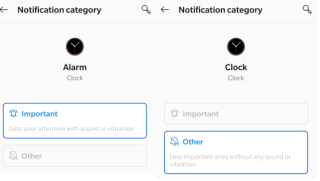
Um único smartphone substituiu muitos outros dispositivos, como uma tocha, MP3 player, visualizador de vídeo e fotos, calculadora e, o mais importante, um despertador, para citar alguns. O aplicativo Despertador no smartphone tem muitas funções além do toque básico em um momento específico, como tempo de soneca personalizável, diferentes tons de alarme e até mesmo vários alarmes. Com a nossa confiança integrada neste alarme digital, quase todos nós já não temos o despertador físico em casa. Mas se você enfrentar problemas com o alarme que não funciona no smartphone Android, pode resolver esse erro com alguns métodos rápidos e convenientes.
Como consertar o alarme que não funciona em telefones Android?
Método 1. Reinicie o smartphone

A primeira etapa principal da solução de problemas para resolver problemas em dispositivos eletrônicos é reiniciá-los, e o mesmo acontece com seu telefone celular. Um estudo afirma que as pessoas não reiniciam o smartphone e ele fica sempre ligado por anos a fio. Uma reinicialização ocasional em alguns meses pode ser benéfica para a funcionalidade e saúde do seu telefone.
Leia também: 10 melhores aplicativos de despertador para Android
Método 2. Verifique o volume
O Android tem uma configuração de volume separada para o volume do alarme na maioria das versões e smartphones. Verifique as configurações de volume do alarme para corrigir o alarme do Android sem problemas de som e aumente-os ao máximo. Se o seu Android não tiver uma barra de som separada para alarme, maximize todas as opções de som que você pode ver antes de dormir. Isso garantirá que o seu despertador funcionará no volume máximo quando você quiser que ele toque. Para verificar as configurações de som do alarme, siga estas etapas:
Passo 1. Toque em Configurações em seu telefone Android.
Etapa 2. Pesquise e localize o som na lista de opções e toque nele.
Etapa 3 . Agora você encontrará as três opções de volume do seu telefone.
Etapa 4. Você pode clicar no botão de volume e clicar em opções para exibir todas as três opções de som.
Etapa 5 . Você também pode tocar nas configurações e na caixa de pesquisa na parte superior das opções, digitar Volume e selecionar Volume do alarme nos resultados da pesquisa.
Leia também: Como criar, editar e excluir alarmes no Apple Watch
Método 3. Verifique as notificações de alarme
Outro motivo para o alarme não funcionar no Android Phone é que as notificações podem ser desativadas. Se um aplicativo como o Relógio não tiver permissão para exibir notificações, ele não será capaz de tocar a notificação de alarme. Para verificar as notificações, siga estas etapas:
Etapa 1: Toque em Configurações em seu telefone e localize e selecione Aplicativos e notificações.
Etapa 2: Localize o aplicativo Relógio em Todos os aplicativos e toque nele.
Passo 3: Em seguida, toque em Notificações e verifique o status do botão de alternância. Lembre-se de mantê-lo sempre ligado.
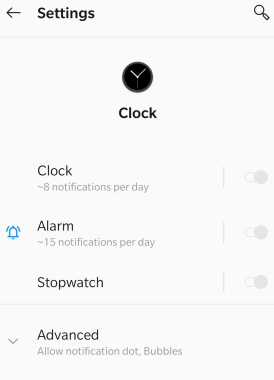
Passo 4: Toque no Alarme em Notificações e verifique outras opções, como prioridade, etc. Essas opções são diferentes em telefones diferentes.
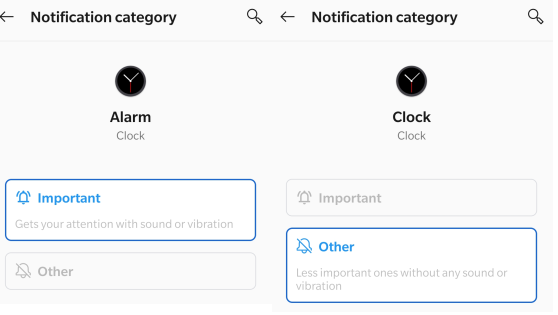
Leia também: Kit de segurança de alarme de anel : Segurança doméstica simples e econômica
Método 4. Verifique as configurações DND
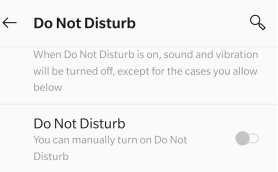
O modo DND ou Não Perturbe é um recurso fantástico que, quando aplicado, corta você do mundo exterior ao desligar suas redes e não mantém contato com o mundo exterior. No entanto, sabe-se que esse recurso causa problemas específicos no dispositivo, mesmo quando ele está desligado. Aqui estão as etapas para resolver o problema:
Passo 1: Toque em Configurações e vá para Som.
Etapa 2: toque em Não perturbe. Se você não encontrar DND, digite na caixa de pesquisa na parte superior depois de tocar nas configurações. Digite Não perturbe nessa caixa.
Etapa 3: agora, localize Ver todas as exceções e toque nele. Em seguida, clique no Alarme em Ver todas as exceções e veja se a chave seletora está ligada.
Leia também: Como alterar o brilho e o volume do alarme em seu Echo Show
Método 5. Limpar cache e dados
O alarme do Android que não funciona também pode ser causado pelo armazenamento de lixo eletrônico e arquivos temporários. Isso pode ser feito limpando o cache e os dados do aplicativo de relógio. Este é um método infalível, mas resultará na perda de suas configurações de alarme antigas. Para limpar o cache e os dados, siga estas etapas:
Etapa 1: Abra as configurações e clique em Aplicativos e notificações.
Passo 2: Agora, clique no aplicativo Relógio e toque novamente em Armazenamento.
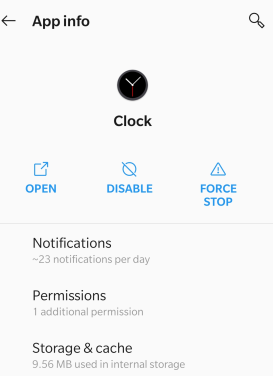
Etapa 3: Por fim, toque em Limpar cache e Limpar armazenamento, um por um.
Um simples reinício irá concluir as etapas e resolver o alarme Android sem problema de som.
Leia também: Como corrigir problemas com contatos de backup no Android?
Método 6. Redefinir as preferências do aplicativo
O método final recomendado para resolver o alarme que não está funcionando no Android é redefinir as preferências do aplicativo. Isso redefinirá todas as configurações do telefone para os valores padrão e não afetará os dados pessoais de forma alguma. Assim que todas as configurações forem redefinidas, o aplicativo de alarme começará a funcionar normalmente. As etapas para resolver o alarme do Android sem problemas de som são:
Etapa 1: Toque nas configurações e localize o sistema na lista de opções.
Etapa 2: Em seguida, vá para Opções de redefinição e clique em Redefinir preferências de aplicativo.
Isso irá redefinir todas as configurações e corrigir o alarme do Android que não está funcionando em seu smartphone.
Leia também: Como consertar o Wi-Fi continua desconectando no smartphone Android
A palavra final sobre como consertar o alarme que não funciona em telefones Android?
Um despertador é um dos recursos essenciais que exigimos em um smartphone hoje. Geralmente, não há erros de Alarme não funcionando em telefones Android, pois é um aplicativo simples. Você sempre pode tentar os métodos descritos acima para corrigir o problema do alarme do Android que não está funcionando e, se ainda enfrentar algum problema, forneça um resumo do seu problema na seção de comentários abaixo.
As histórias do Facebook podem ser muito divertidas de fazer. Aqui está como você pode criar uma história em seu dispositivo Android e computador.
Aprenda como desativar vídeos que começam a tocar automaticamente no Google Chrome e Mozilla Firefox com este tutorial.
Resolva o problema onde o Samsung Galaxy Tab A está preso em uma tela preta e não liga.
Leia agora para aprender como excluir músicas e vídeos de dispositivos Amazon Fire e Fire HD para liberar espaço, desordem ou aumentar o desempenho.
Deseja adicionar ou remover contas de email no seu tablet Fire? Nosso guia abrangente irá guiá-lo pelo processo passo a passo, tornando rápido e fácil gerenciar suas contas de email em seu dispositivo favorito. Não perca este tutorial obrigatório!
Um tutorial mostrando duas soluções sobre como impedir permanentemente aplicativos de iniciar na inicialização do seu dispositivo Android.
Este tutorial mostra como reencaminhar uma mensagem de texto de um dispositivo Android usando o aplicativo Google Messaging.
Como habilitar ou desabilitar os recursos de verificação ortográfica no sistema operacional Android.
Está se perguntando se pode usar aquele carregador de outro dispositivo com seu telefone ou tablet? Esta postagem informativa traz algumas respostas para você.
Quando a Samsung apresentou sua nova linha de tablets topo de linha, havia muito o que comemorar. Os Galaxy Tab S9 e S9+ trazem atualizações esperadas, e a Samsung também introduziu o Galaxy Tab S9 Ultra. Todos esses dispositivos oferecem algo diferente, incluindo tamanhos de bateria variados. Certifique-se de ter os melhores carregadores para o Galaxy Tab S9.







